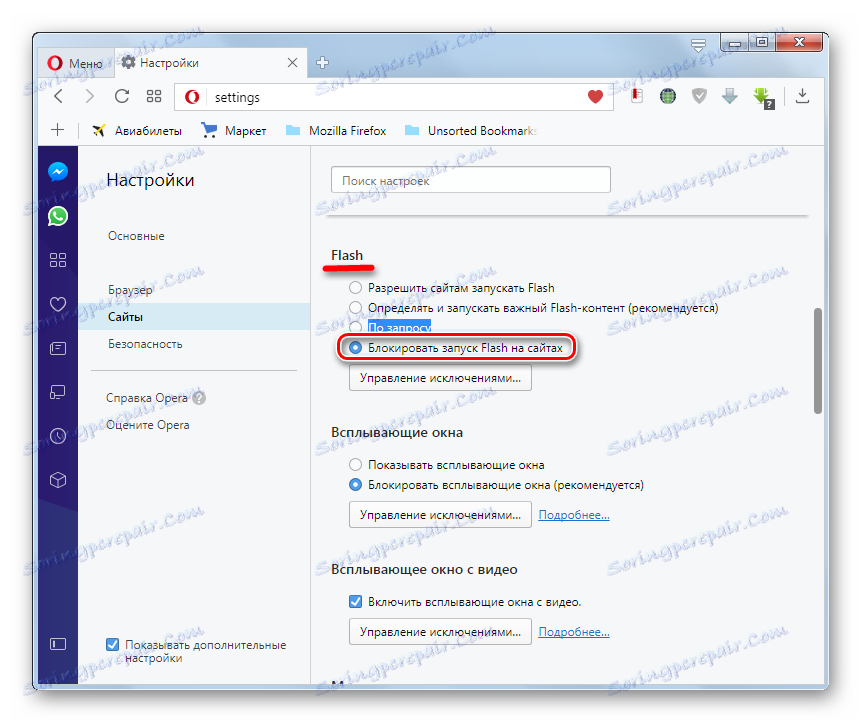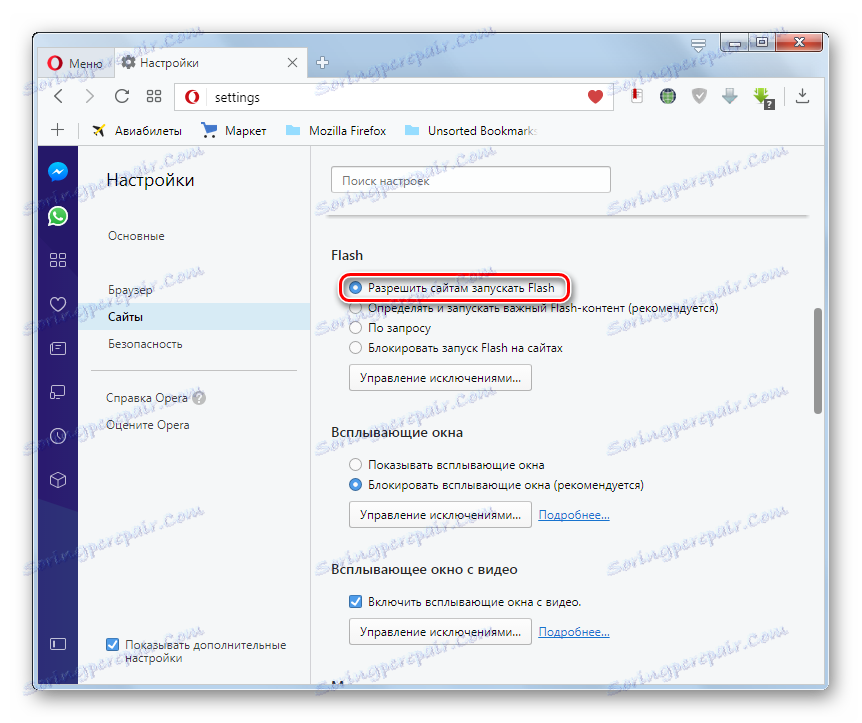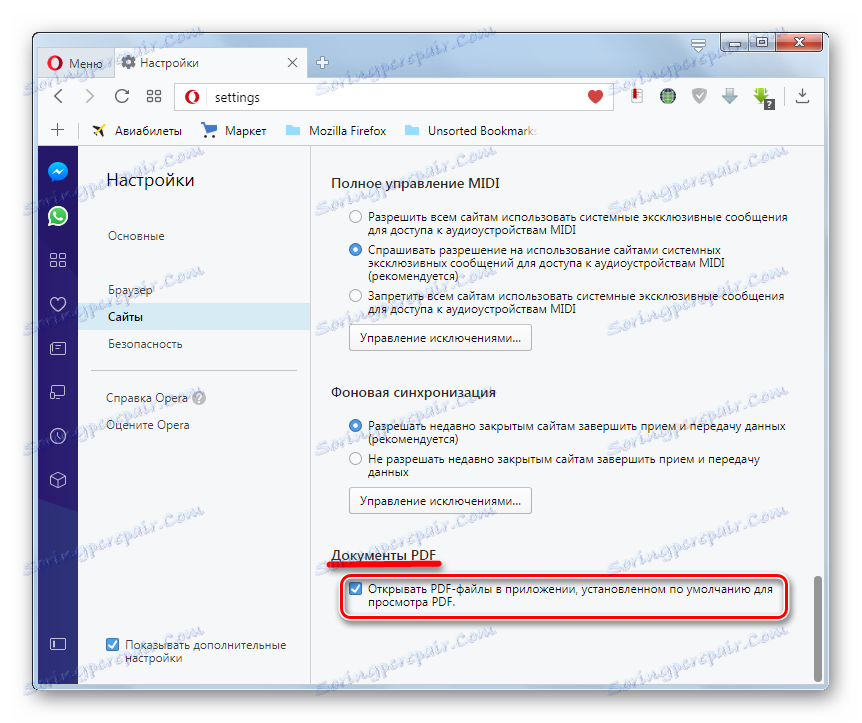Омогућавање додатака у претраживачу Опера
Плуг-инс у програму Опера су мали додаци чији је рад, за разлику од екстензија, често невидљив, али, ипак, они су, можда, још важнији елементи претраживача. У зависности од функција одређеног додатка, он може да обезбеди репродукцију видео записа на мрежи, репродукује фласх анимацију, приказује други елемент веб странице, обезбеђује висококвалитетни звук итд. За разлику од екстензија, додатци раде са малим или никаквим интервенцијама корисника. Не могу се преузети у одјељку додатака Опера, јер се најчешће инсталирају у претраживачу помоћу инсталације главног програма на рачунару или се преузму одвојено од страница трећих страна.
Истовремено, постоји проблем када је због неуспјеха или намјерног заустављања плуг-ин престао да функционише. Као што се испоставило, сви корисници не знају укључити додатке у Опера. Да се детаљно позабавимо овим питањем.
Отварање секције са додатком
Многи корисници чак и не знају како да уђу у одјељак за додатке. Ово је због чињенице да је тачка преласка на овај одељак подразумевано у менију скривена.
Прво, идите у главни мени програма, померите курсор у одељак "Остали алати", а затим у поп-уп листи изаберите ставку "Прикажи мени програмера".
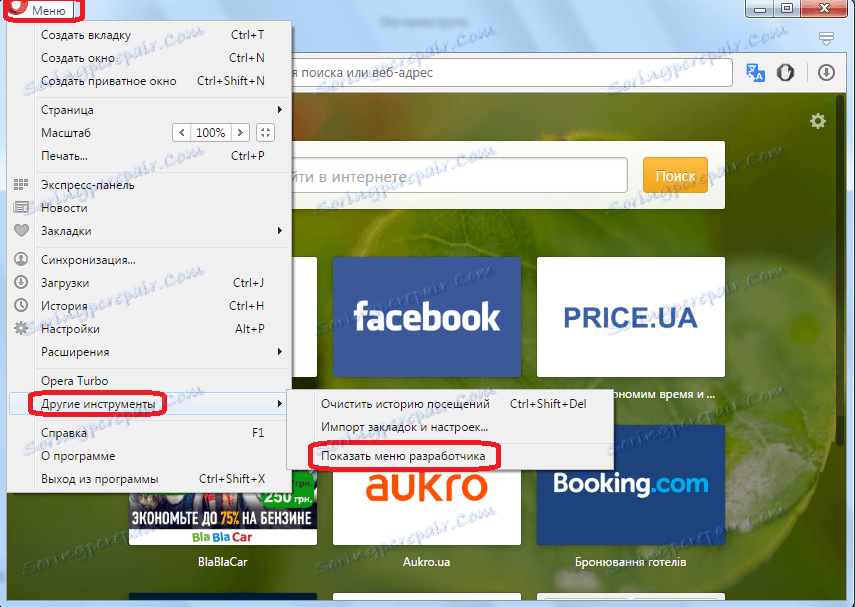
Након тога, вратите се у главни мени. Као што видите, постојала је нова ставка - "Развој". Покажите то помоћу курсора, а у менију који се појави, изаберите ставку "Плугинс".
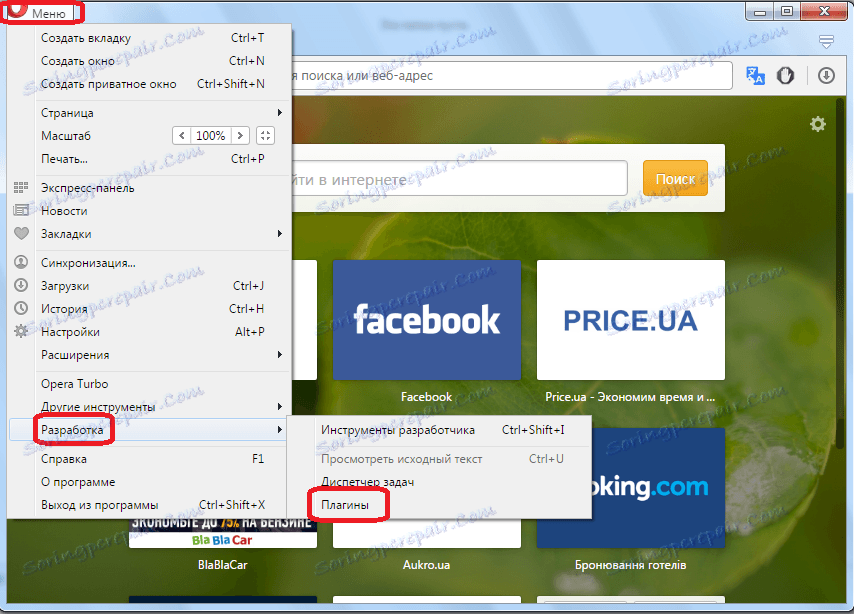
Стога, улазимо у прозор плуг-ина.
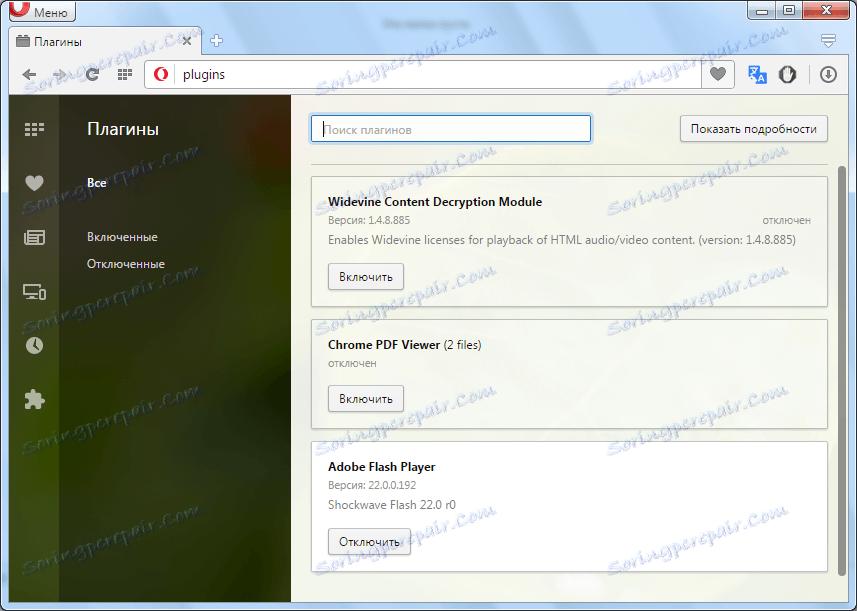
Постоји лакши начин да идете у овај одељак. Али, за људе који не знају за то, кориштење саме је још теже од претходног метода. И једноставно унесите израз "опера: додатци" у траку за адресу претраживача и притисните дугме ЕНТЕР на тастатури.
Омогућавање додатка
У прозору управљачког програма који се отвара, како би се олакшало приказивање ставки онемогућених, посебно ако их има доста, идите у одељак "Искључено".
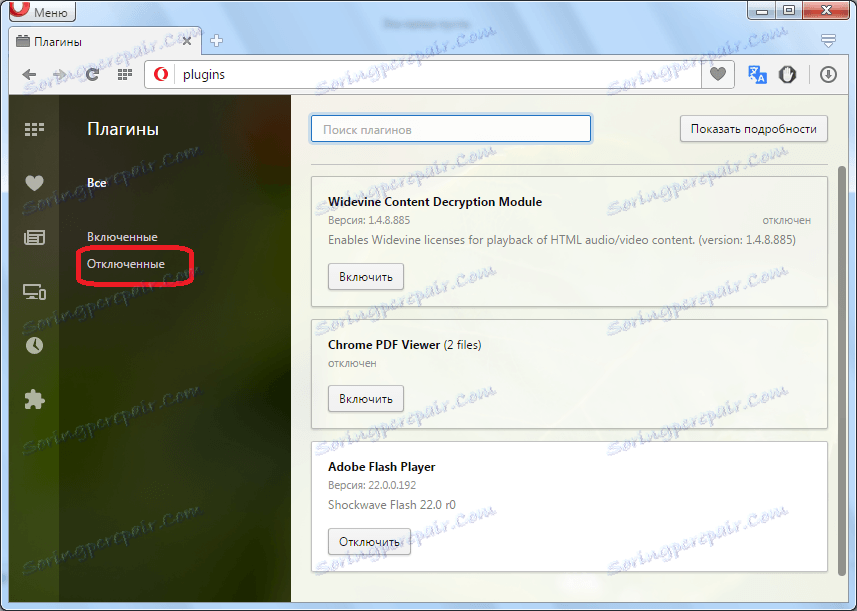
Пре нас су не-функционални додаци Опера бровсер-а. Да бисте наставили рад, само кликните на дугме "Омогући" под сваким од њих.
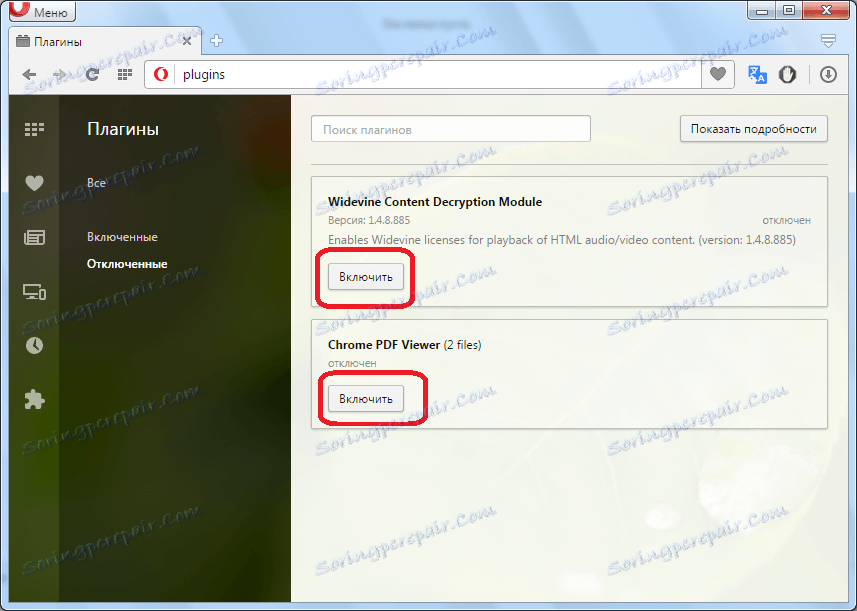
Као што видите, имена додатака су нестала са листе онемогућених ставки. Да бисте проверили да ли су укључени, идите на одељак "Укључено".
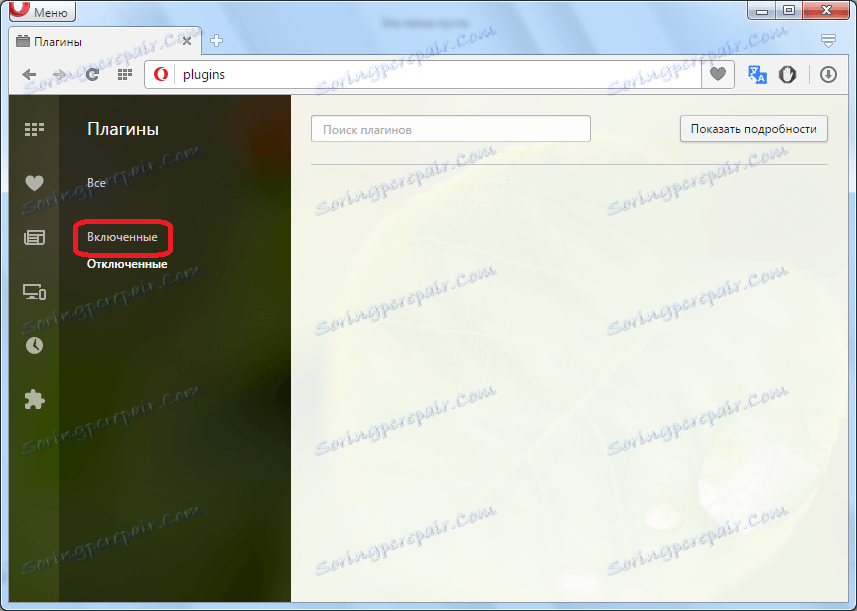
Плуг-инс се појављују у овом одељку, што значи да они функционишу, а поступак инклукције је тачан.
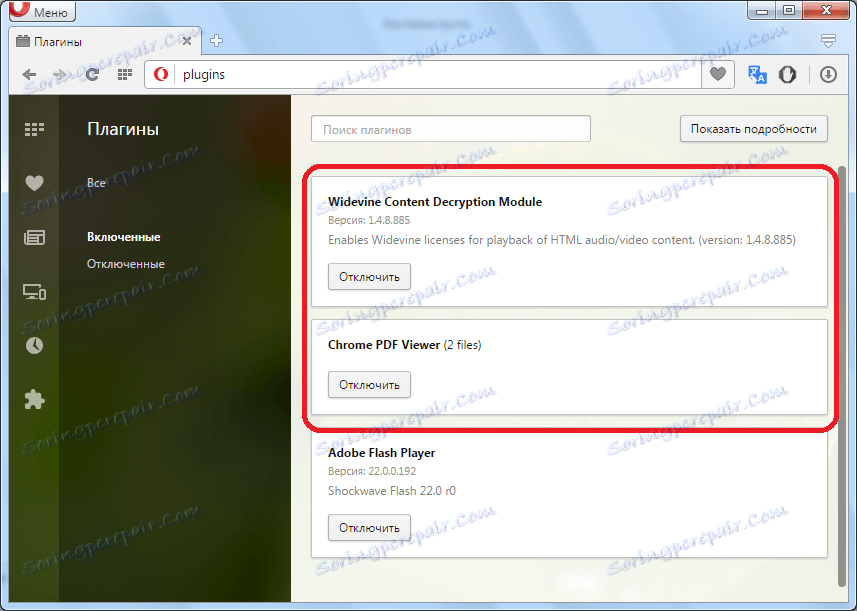
Важно!
Почевши од верзије Опера 44, програмери су уклонили посебан одељак у прегледачу како би конфигурирали додатке. Стога је метода описана горе за њихово укључивање престала да буде релевантна. Тренутно, нема начина да их у потпуности искључимо, и сходно томе, и укључивање корисника. Међутим, могуће је онемогућити функције за које ови плуг-инови одговарају, у одељку општих подешавања претраживача.
Тренутно је у опери само три плуг-ина:
- Фласх Плаиер (играње Фласх садржаја);
- Цхроме ПДФ (преглед ПДФ докумената);
- Видевине ЦДМ (рад са заштићеним садржајем).
Не можете додати друге додатке. Сви ови елементи су уграђени у претраживач од стране програмера и не могу се избрисати. Корисник не може утицати на рад Видевине ЦДМ плуг-ин-а. Али функције које врше "Фласх Плаиер" и "Цхроме ПДФ" , корисник се може искључити кроз поставке. Иако су подразумевано увек укључени. Сходно томе, ако су ове функције ручно онемогућене, можда ће бити потребно укључити их у будућности. Хајде да схватимо како да активирате функције два наведена модула.
- Кликните на "Мени" . Изаберите "Сеттингс" на листи која се отвара. Или само користите Алт + П комбинацију.
- У прозору за подешавања која се отвори, идите на одељак "Ситес" .
- Да бисте омогућили функцију додатка "Фласх Плаиер" у отвореном делу, пронађите блок "Фласх" . Ако је радио дугме активирано у ставци "Блокирај на Фласх-у" , то значи да је функција наведеног додатка онемогућена.
![Функција плуг-ин-а Фласх Плаиер је онемогућена у претраживачу Опера]()
Да бисте то безусловно омогућили, морате поставити прекидач на опцију "Дозволи локације за покретање Фласха" .
![Функција Фласх Плаиер плуг-ин је свакако укључена у претраживачу Опера]()
Ако желите да омогућите функцију ограничењима, преклопник се помера на "Дефинирајте и покрените важан Фласх садржај (препоручено)" или "На захтјев" .
- Да бисте омогућили додатак "Цхроме ПДФ" у истом одељку, идите на блок "ПДФ документи" . Налази се на самом дну. Ако се провери опција "Отвори ПДФ датотеке у ПДФ подразумевани апликацији" , то значи да је уграђена функција прегледача прегледача ПДФ-а онемогућена. Сви ПДФ документи се неће отворити у прозору прегледача, већ кроз стандардни програм који је у системском регистру додељен подразумевано за рад с овим форматом.
![Цхроме плуг-ин је онемогућен у претраживачу Опера]()
Да бисте активирали функцију додатка "Цхроме ПДФ" , потребно је само уклонити горњи знак. Сада се ПДФ документи који се налазе на Интернету отворе преко Опера интерфејса.
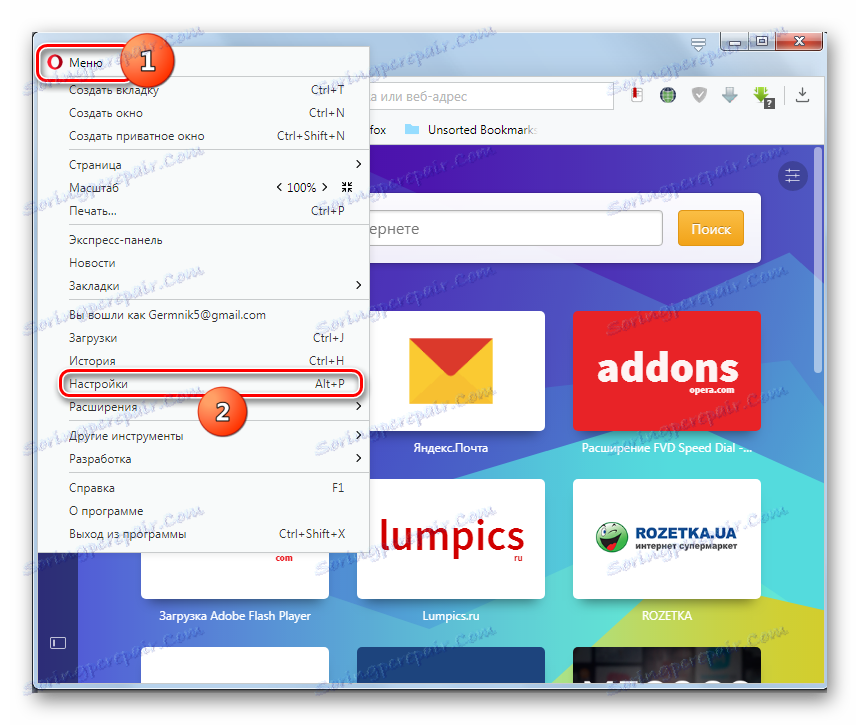
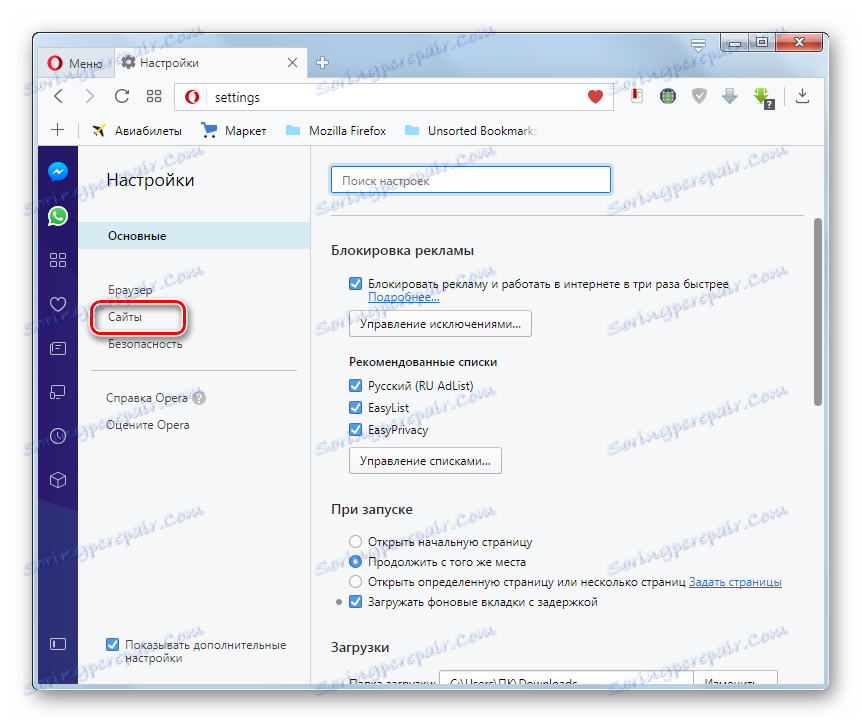
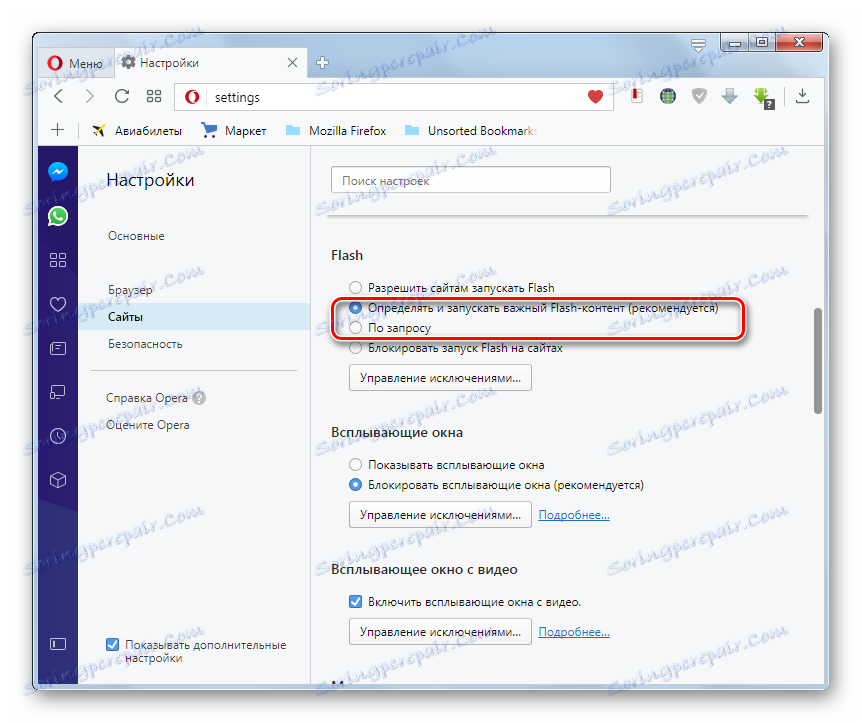
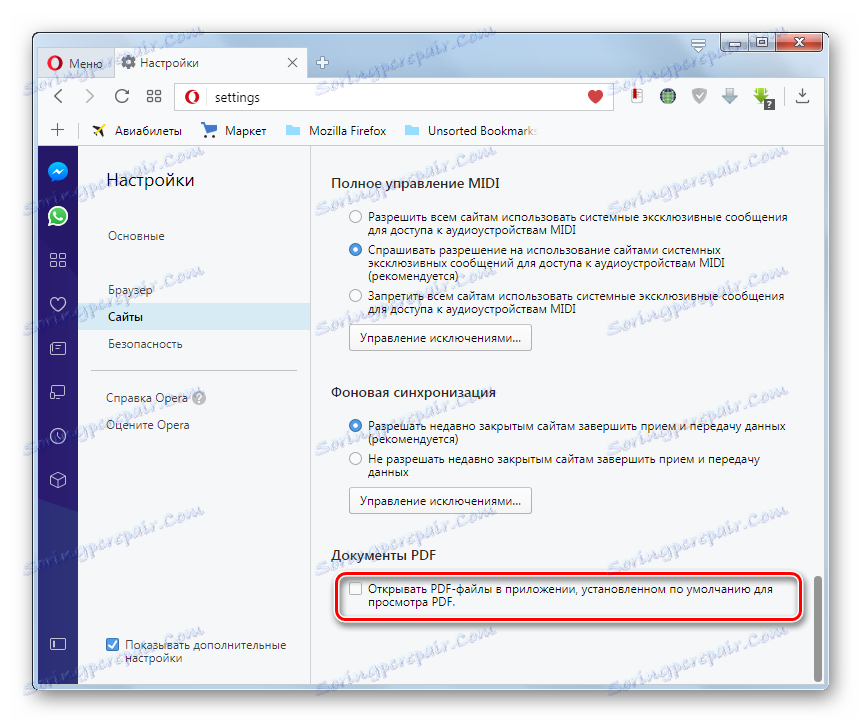
Раније је укључивање додатка у претраживачу Опера било прилично једноставно, одлазак у одговарајући одељак. Сада су параметри за које је неколико плуг-ина које остану у прегледачу регулисане у истом одељку где се налазе друга подешавања Опера. Ту су активне функције плуг-ин-а.